Hur man trimmar en video i Photoshop: Lär dig att göra det med 3 enkla steg
Idag finns flera videoredigeringsprogram tillgängliga, varav ett är Adobe Photoshop. Photoshop är ett program för fotoredigering och grafikdesign. Det här programmet har en omfattande uppsättning bildredigeringsverktyg och bygger komplexa bilder. Photoshop har etablerat sig som den industriella standarden för många kreativa typer på grund av dess mångsidighet. Det är också en av de program som nybörjare lär sig att använda. Det används också för att ta bort oönskade segment från videoklipp. Lära sig hur klippa en video i Photoshop i denna handledning.
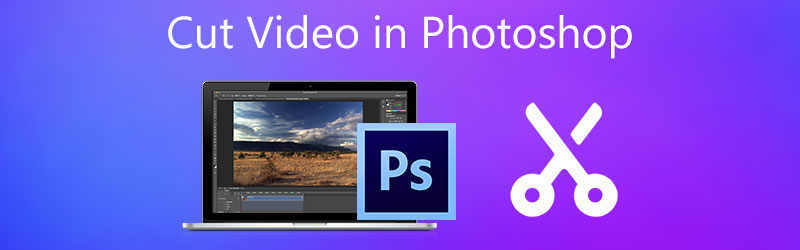
- Del 1. Hur man klipper video i Photoshop
- Del 2. Bästa alternativen till Photoshop
- Del 3. Jämförelsediagram
- Del 4. Vanliga frågor om att klippa en video i Photoshop
Del 1. Hur man klipper video i Photoshop
Eftersom Adobe Photoshop är lite komplicerat när du navigerar i dess verktyg, kommer du att finna den här instruktionen till hjälp. För vid det här laget kommer vi att visa dig hur du klipper en video i Photoshop.
Steg 1: Öppna Photoshop på din enhet och klicka på Fil. På Fil menyn, tryck på Lägg till media, välj sedan videon du vill klippa i Photoshop.
Steg 2: När videoklippet är på skärmen börjar du dra pilspetsen på videon där du vill att den ska börja och sluta. Efter det klickar du på Sax ikonen på den nedre vänstra sidan av tidslinjen.
Steg 3: Videoklippet klipps omedelbart när du trycker på Sax ikon. Sedan kan du nu spara din inspelade video på din enhet. Ser? Att klippa en video i Photoshop kommer att vara tillgänglig när du följer stegen ovan.
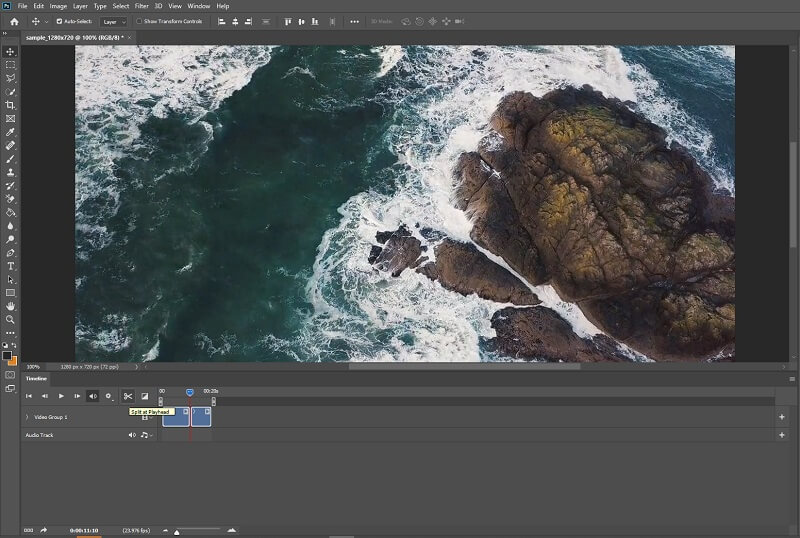
Del 2. Bästa alternativen till Photoshop
1. Vidmore Video Converter
De Vidmore Video Converter är det mest utmärkta och enklaste programmet för att klippa ditt videoklipp. Detta verktyg har ett användarvänligt gränssnitt som stöder användare att enkelt redigera och modifiera sina inspelade filer, oavsett om det är amatörer eller proffs. Du kommer också att kunna ändra vilken filtyp som helst, inklusive video, bilder och ljudspår. Det som lockar användare till detta program är dess förmåga att anpassa sig till vilken multimediafil de än arbetar med. Vidmore Video Converter är nedladdningsbart med Mac- och Windows-baserade enheter.
Dessutom konverterar det dina filer smidigt eftersom det konverterar mycket snabbt. Således, om du letar efter ett enkelt verktyg som låter dig redigera ett segment av ditt videoklipp, är Vidmore ditt bästa alternativ. Vänligen granska följande sekvens av uppgifter.
Steg 1: Ladda ner Photoshop-alternativen
För att ladda ner det, välj lämpligt Ladda ner knappen från listan nedan. Efter det måste du skapa verktygets startprogram och vänta på att det ska börja fungera effektivt.
Steg 2: Ladda upp videofilmen på tidslinjen
Processen att ladda upp den inspelade videon som du vill ändra börjar när du trycker på Lägga till filer knappen i det övre vänstra hörnet av instrumentpanelen. Dessutom kan du använda plussymbolen, som visas i mitten.
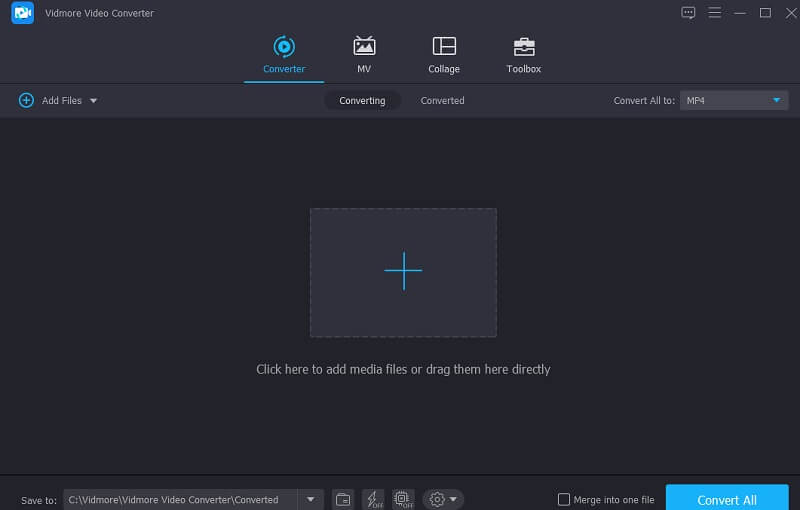
Steg 3: Klicka på saxikonen
För att fortsätta klippa, välj Sax ikonen som finns under videon. När du klickar på symbolen öppnas ett nytt fönster åt dig, följt av att du styr spelhuvudet och specificerar ditt videoklipps start- och sluttider. När du är nöjd, tryck på Spara-ikonen.

Steg 4: Gör ändringarna permanenta
Om du är nöjd med videon du har designat kan du spara den genom att klicka på Konvertera alla knappen på tidslinjens nedre del.
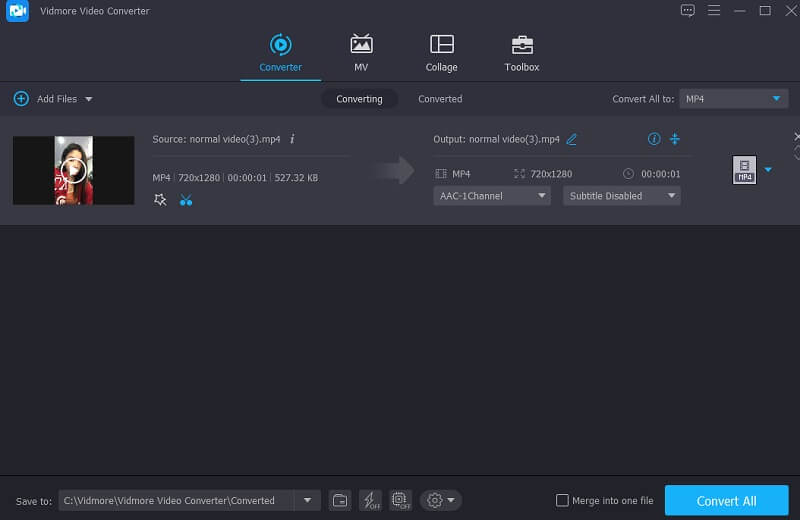
2. ClipChamp
ClipChamps skärverktyg online är ett utmärkt val om du letar efter ett verktyg som du kan använda för att skära online. De som vill modifiera sina klipp, särskilt de som inte har några tidigare kunskaper om videoredigering, kan ha nytta av ClipChamp.
Använd denna webbaserade applikation för att kombinera musik-, bild- och videosegment till ett enda projekt. Det möjliggör också tillägg av filter och språk för att göra det mer visuellt attraktivt för den allmänna publiken. Om du vill lära dig hur du trimmar ditt videoklipp med ClipChamp kan du se instruktionerna nedan.
Steg 1: Först måste du söka efter ClipChamp på din sökmotor. När du är på huvudsidan klickar du på Skapa video och ladda upp ditt videoklipp. Du kan skanna koden på din smartphone och lägga till din video på ClipChamp.
Steg 2: Efter att ha laddat upp videon till onlineverktyget, dra den till Tidslinje. Placera sedan uppspelningshuvudet på den del där du vill klippa din inspelade video. För att skära den delen, tryck på Sax ikon.
Steg 3: Om du är nöjd med ändringarna du skapade klickar du på Exportera knappen i det övre högra hörnet av skärmen.
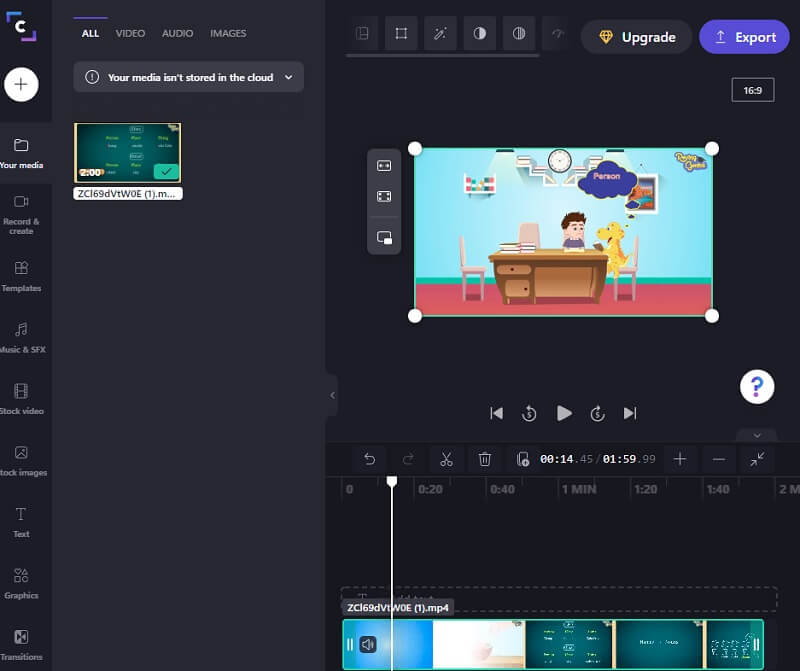
3. 123 Appar
Om du vill trimma dina videoklipp medan du är online är webbplatsen 123 Apps ett bra alternativ. Det är ett webbaserat video- och ljudredigeringsverktyg som stöder ett brett utbud av filtyper. På grund av sin intuitiva design kan det här verktyget vara särskilt fördelaktigt för personer som är nya inom videoredigering eller videoproduktion i allmänhet. Redigering, trimning, klippning och sammanfogning av videoklipp knäpps med den medföljande programvaran. Som ett resultat, om du gillar den här programvaran, här är en liten rundtur.
Steg 1: För att använda denna videoklippare, sök efter 123 appar i din webbläsare och klicka på Trimma video på huvudsidan.
Steg 2: Efter det, tryck på Öppna fil knappen och ladda upp ditt videoklipp. Efter det, flytta spelhuvudet till vänster eller höger sida för att trimma den oönskade delen av videoklippet.
Steg 3: När du har tagit bort den oönskade delen av din video klickar du på Exportera knappen ovan.

Vidare läsning:
3 enkla sätt att trimma en video i Windows 10/8/7 / XP / Vista
Genomgång om hur man vänder ett videoklipp i Final Cut Pro och har användbara verktyg
Del 3. Jämförelsediagram
Om du har tuff tur, vilken videotrimmer du skulle använda för att klippa dina videoklipp kommer att hjälpa dig mest. Här är ett jämförelsediagram du kan hänvisa till.
- Funktioner
- Kompatibel på Mac och Windows
- Vänligt gränssnitt
- Accepterar olika videofilformat
| Adobe Photoshop | Vidmore Video Converter | ClipChamp | 123 appar |
Del 4. Vanliga frågor om att klippa en video i Photoshop
Vilka är fördelarna med att använda Photoshop?
Photoshop används vanligtvis för att ändra foton, men du kan använda det för enkel multimedia- eller GIF-redigering. Den är kompatibel med många avancerade redigeringsprogram.
Vad är den största nackdelen med Photoshop?
Photoshop är ganska dyrt jämfört med andra videoredigerare, och det finns inget alternativ att använda det gratis.
Hur beskär jag ett videolager i Photoshop?
När en film väl har visats i Photoshop konverterar Adobe den till ett ljust objekt. Välj videolagret, navigera till bildpanelen, välj Bildstorlek och justera bildförhållandet. Ändringen kommer sedan att tillämpas på alla videor.
Slutsats
Ser! Det här inlägget kommer säkert att hjälpa dig att lära dig hur man klipper en video i Photoshop. Det enda du behöver utföra nu följer de tre angivna stegen. Men du kanske tycker att detta är för tidskrävande. Du kan gå till de bästa alternativen ovan: Vidmore Video Converter, ClipChamp och 123 Apps.


